(一)采购订单界面及介绍
1、 采购订单为公司在选定供应商后向供应商下达的采购单据。
2、 采购订单界面如下图,可通过【功能树】→【采购入库】→【采购订单】进入。
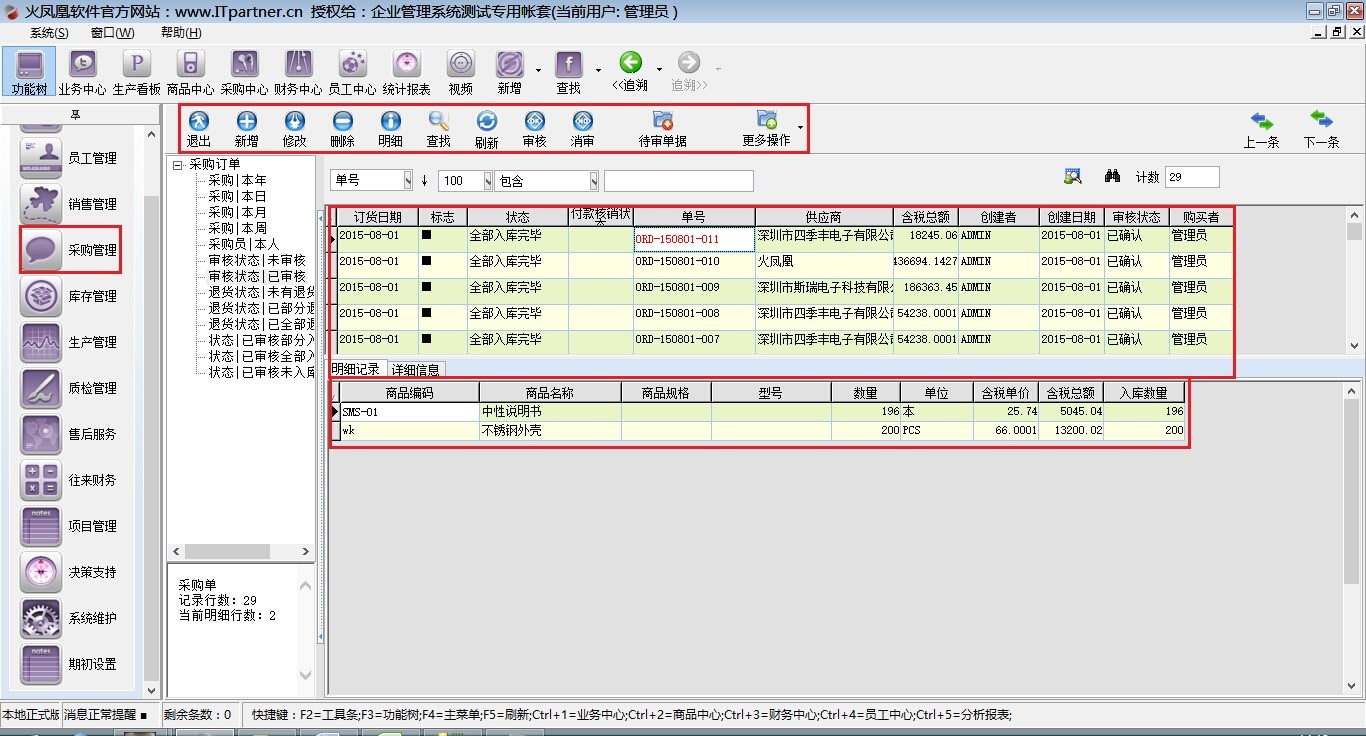
3
、 采购订单可通过新增来录入,亦可由其他单据转过来。
(二)采购订单单据操作
1、 进入采购订单单据界面通过点击【功能树】→【采购入库】→【采购订单】→【新增】,进入采购订单单据界面,如下图。
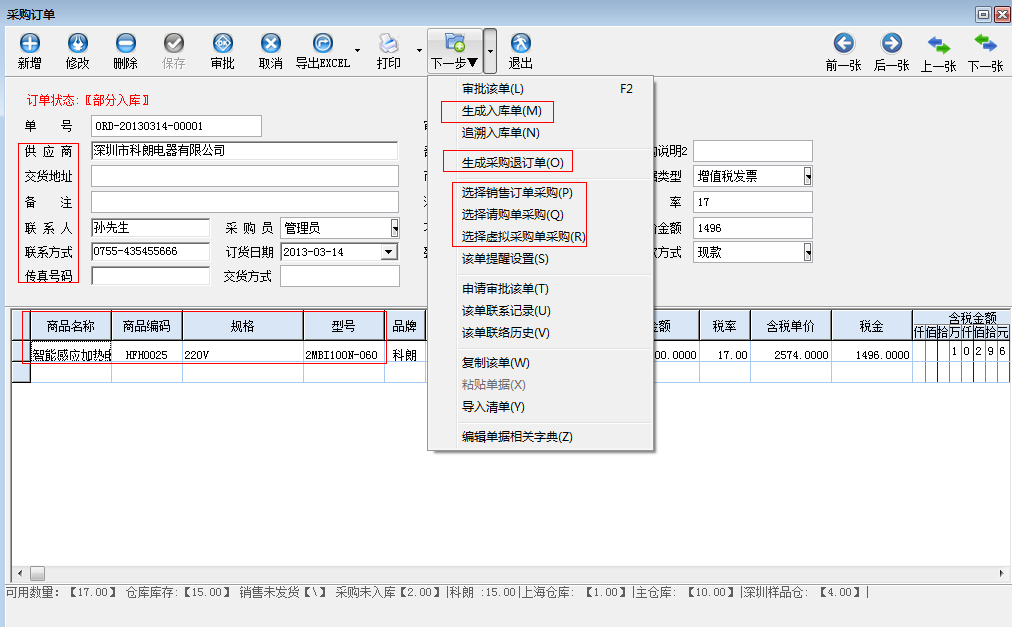
2
、 采购订单录入时,需选择供应商信息,供应商信息必须为ERP系统中已存在的。相关联系人等信息系统会在客户选定后自动获取。
3、录入商品信息,点击‘商品名称’下方的单元格,可进入商品检索界面,选择需采购的产品;亦可在此单元格输入商品编码、名称或规格型号后按回车键,可快速搜索到产品相关信息。
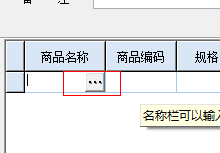
4、 采购单价会获取商品中心的商品基础信息中的采购单价,此处可修改。
5、 每一项明系列需指定到货日期。
6、 采购订单所订购产品到货后,可通过‘下一步’‘生成入库单’转入入库单单据。
(三)采购订单相关操作提示
1、 查询库存信息,第一种为单据界面内,下方页签会显示库存相关信息;第二种为右键商品列,点击【在库在途查询】,可查询库存相关信息。
2、 采购单价。录入采购订单时,需填写采购单价,目前ERP系统有自动获取采购单价的功能,规则如下:当产品为第一次在供应商那购买时,系统默认采购单价为商品中心的商品基础信息中的采购单价,如没有则为‘0’,可修改;如产品已在供应商那购买过,会获取最近一次的采购单价。
3、 单据明细类,选中产品后,右键可选择‘历史价格追溯’,可查询以往单价信息。
4、 单据明细列中‘源单号’,方便了解此单由哪种单据转换过来。亦可双击追溯。
5、 采购订单在系统里面设置了两级审核动作,一级审核给相应的管理层知悉了解确认;二级审核给单据决策者审核后转后续单据。
6、 新增采购订单时,可在‘下一步’中选择相应的单据采购,如选择销售订单采购等,此处选择后界面如下:查看相应的销售订单,选中后点击‘选定’即可将销售订单内容转入采购订单。按ctrl键可多选。
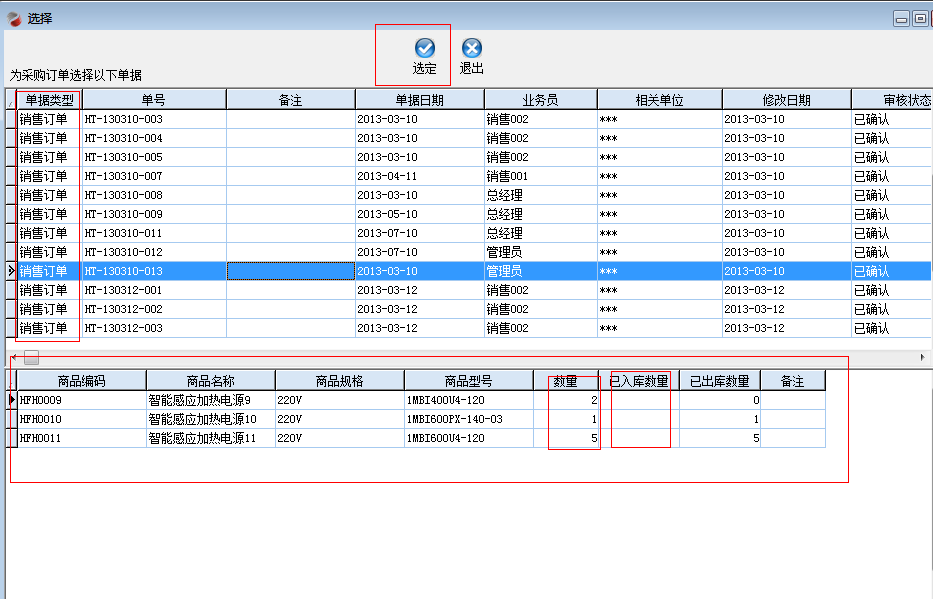
7、 入库单追溯功能,可追溯到后续单据的执行情况。
8、 采购订单列表‘标志’符号体系。ERP系统在单据列表设置了明显的符号体系,各‘标志’意义如下:
‘■’代表订单执行完毕;
‘□’代表订单未执行;
‘〓’代表订单部分入库。
特别说明,所有标志以最终入库为依准。
9、 采购订单列表‘状态’提示列。系统在采购订单的后续各个单据执行情况,做出了各个说明,以便了解后续单据的执行情况。